登录
- 微信登录
- 手机号登录
微信扫码关注“汇帮科技”快速登录
Loading...
点击刷新
请在微信【汇帮科技】内点击授权
300秒后二维码将过期
二维码已过期,点击刷新获取新二维码
登录
登录
其他登录方式
修改日期:2025-11-11 09:00
在数字图像处理领域,图片格式的多样化常常给用户带来困扰。WebP作为一种高效的图像格式,由Google推出,具有压缩率高、文件体积小的特点。然而,由于兼容性限制,很多场景仍然需要将WebP转换为更通用的JPG格式。本文整理六种实用转换方法,涵盖本地软件和在线工具,帮助用户快速完成格式转换。每种方法都经过实际测试,操作简单,适合不同需求的使用者。下面详细介绍具体步骤和注意事项。
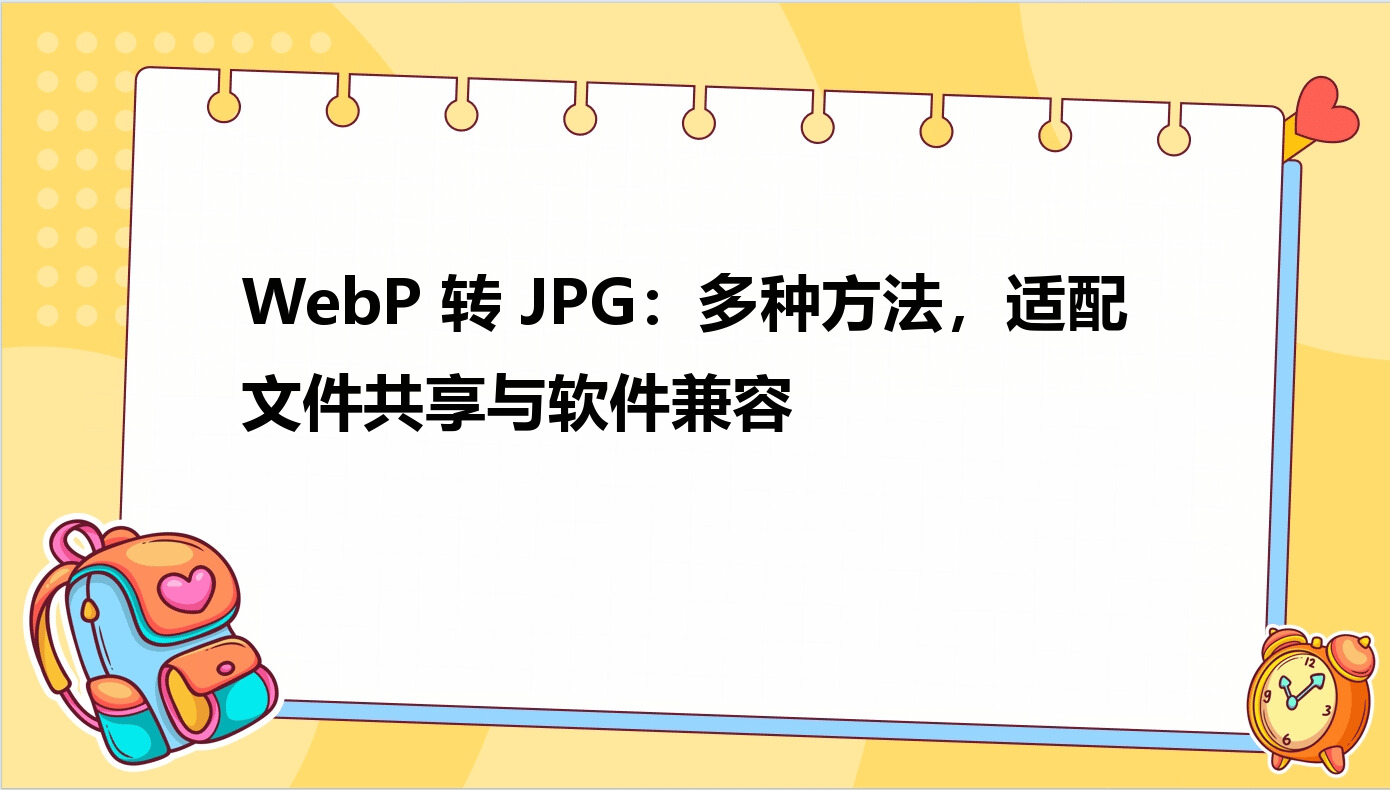
步骤一:打开汇帮图片处理器,点击添加文件按钮,或者直接把图片拖到软件窗口里。你可以一次上传多张图片,批量处理很方便。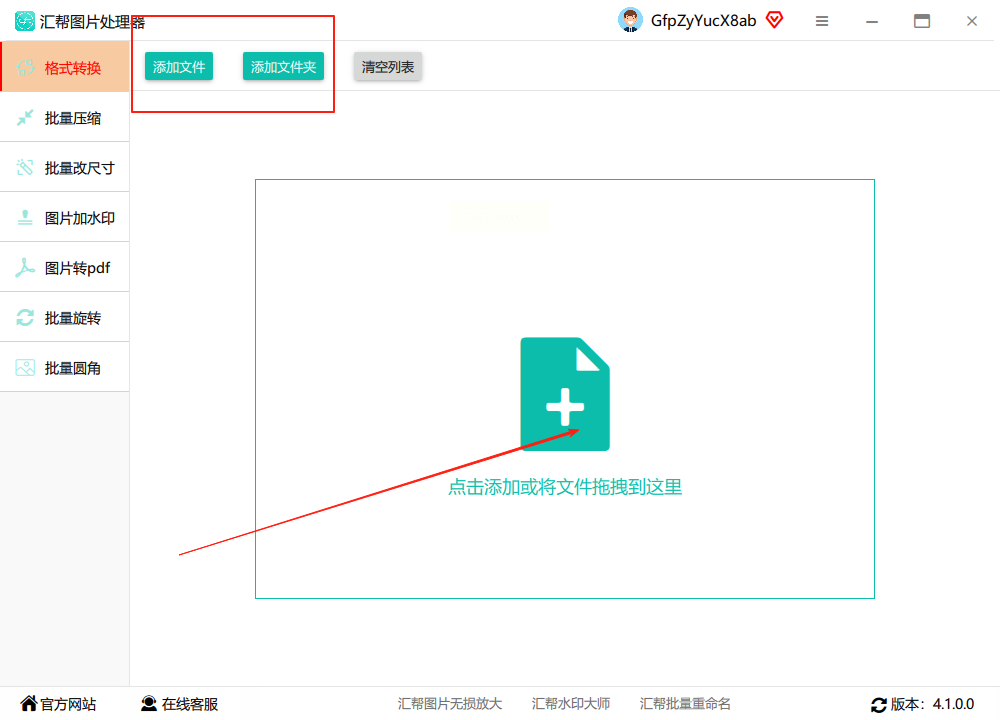
步骤二:上传完成后,界面下方会显示导出格式选项。软件支持多种输出格式,我们这里选JPG格式。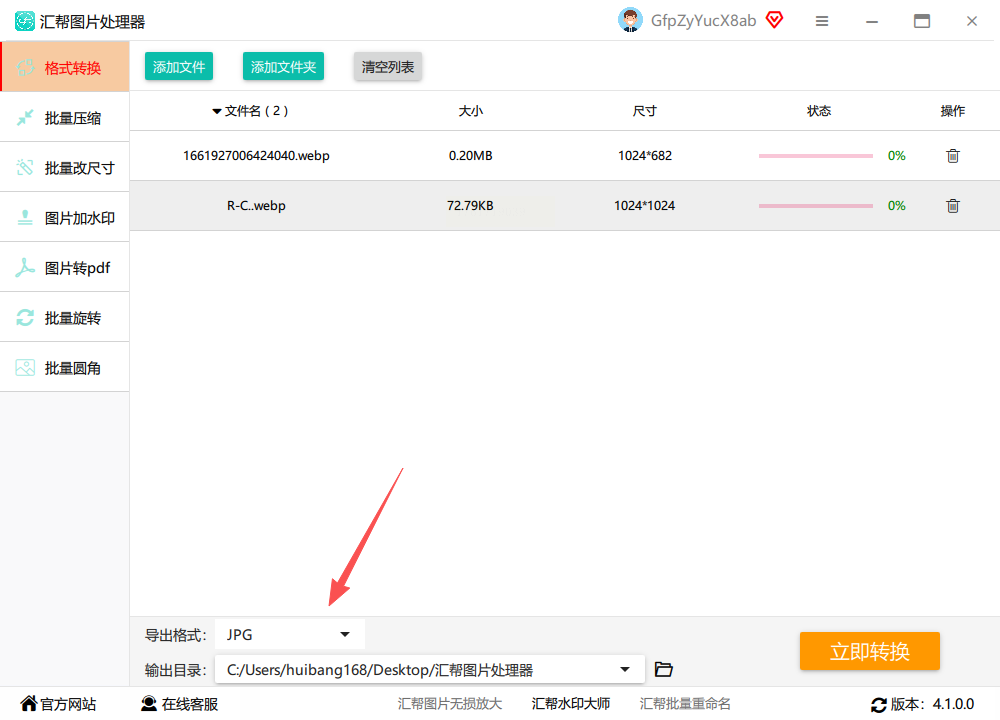
步骤三:选择JPG作为输出格式,接着设置保存路径,选一个你想存放图片的文件夹。最后,点击立即转换按钮。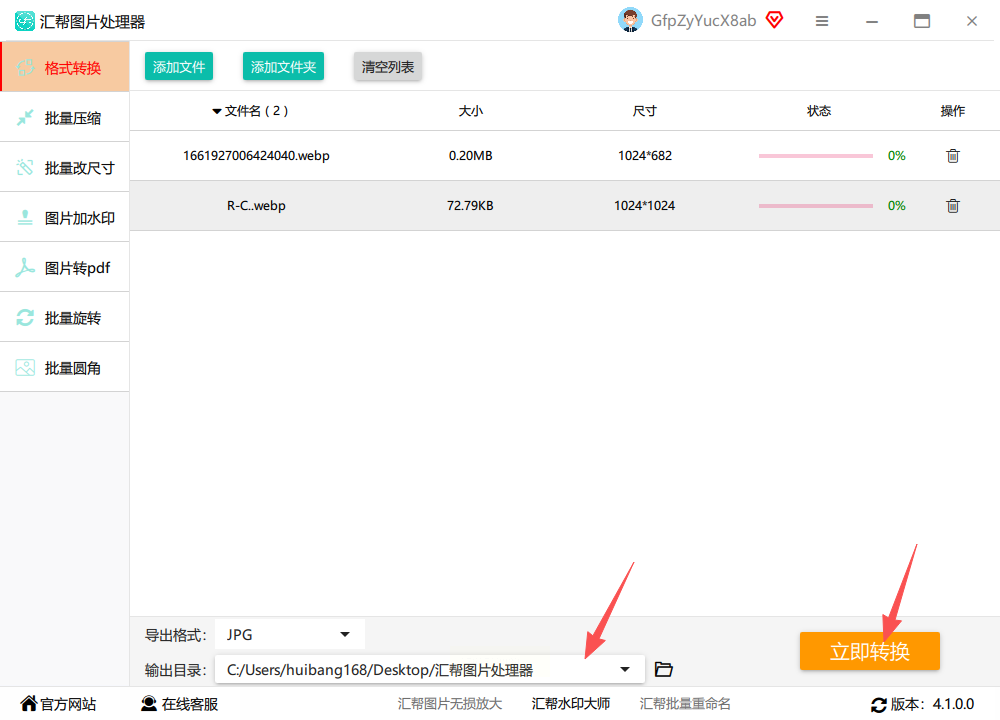
步骤四:转换完成后,软件会生成新的JPG图片,原来的WebP文件仍然保留,不会丢失。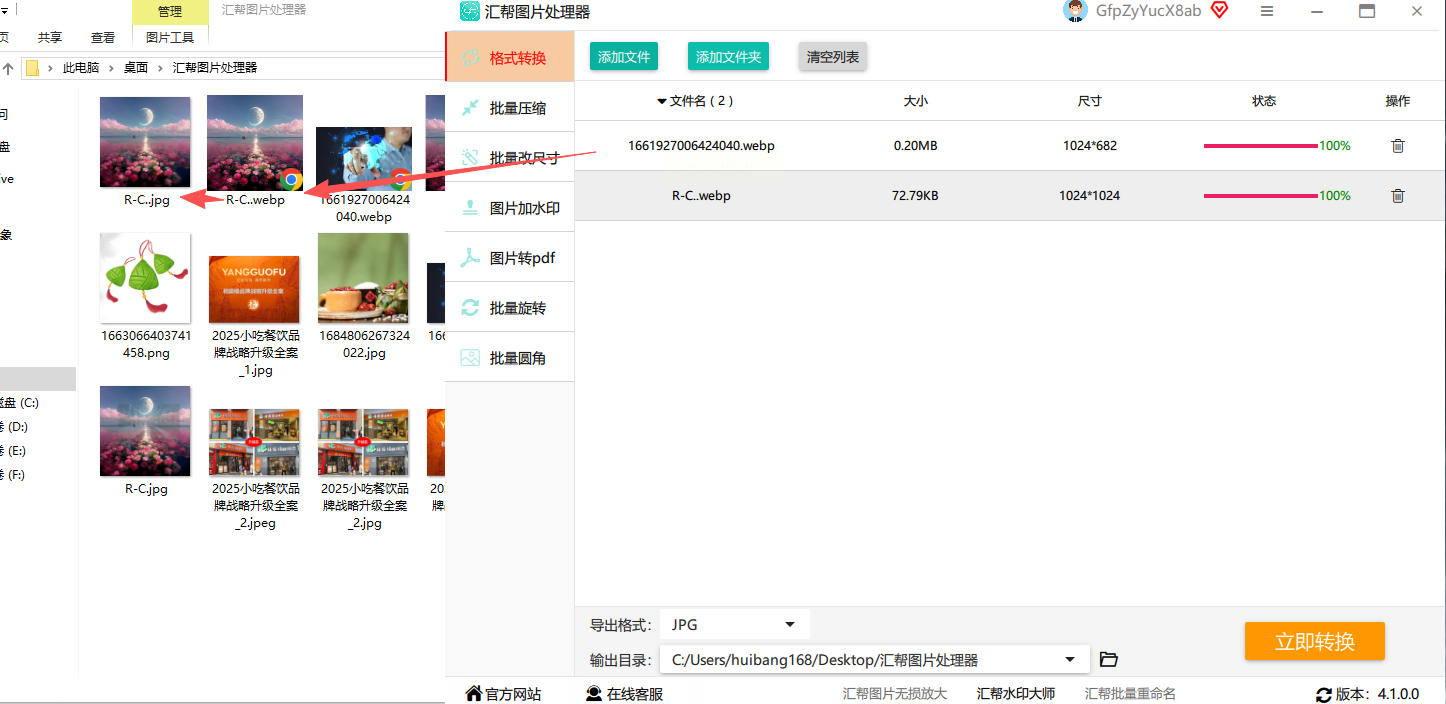
汇帮图片处理器在本地运行,所有操作不依赖网络,转换过程完全在用户设备上完成。它不收集或上传任何图片数据,避免了内容泄露的风险,安全可靠。
步骤一:启动reaConverter软件,点击Add files导入WebP图片,或者直接把图片拖到软件界面里。
步骤二:在右侧输出格式区域,选择JPG格式,然后点击Folder设置图片保存位置。
步骤三:如果需要调整图片参数,可以进入Settings界面,设置图片大小、质量或重命名规则。
步骤四:确认设置无误后,点击Start conversion开始转换,软件会快速完成处理。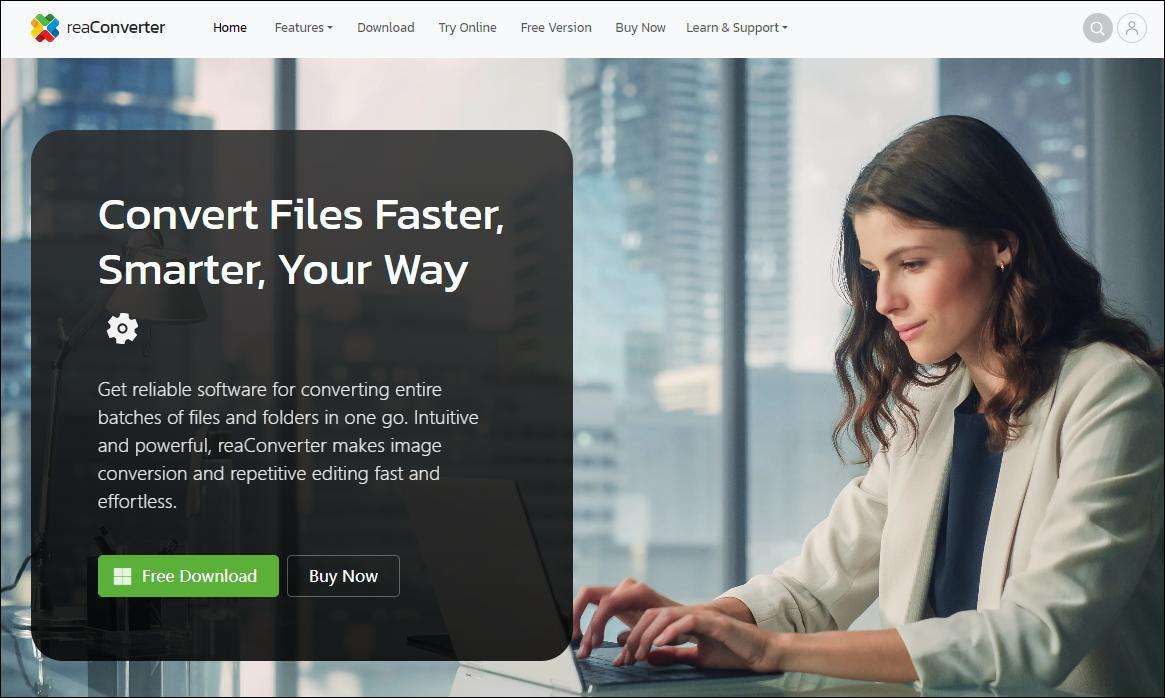
步骤一:用GIMP打开WebP图片,点击菜单栏的File,选择Export As。
步骤二:在弹出窗口中,选择JPEG image格式,进入导出设置界面。
步骤三:调整JPG图片的质量参数,还可以设置优化选项,确认后点击Export完成转换。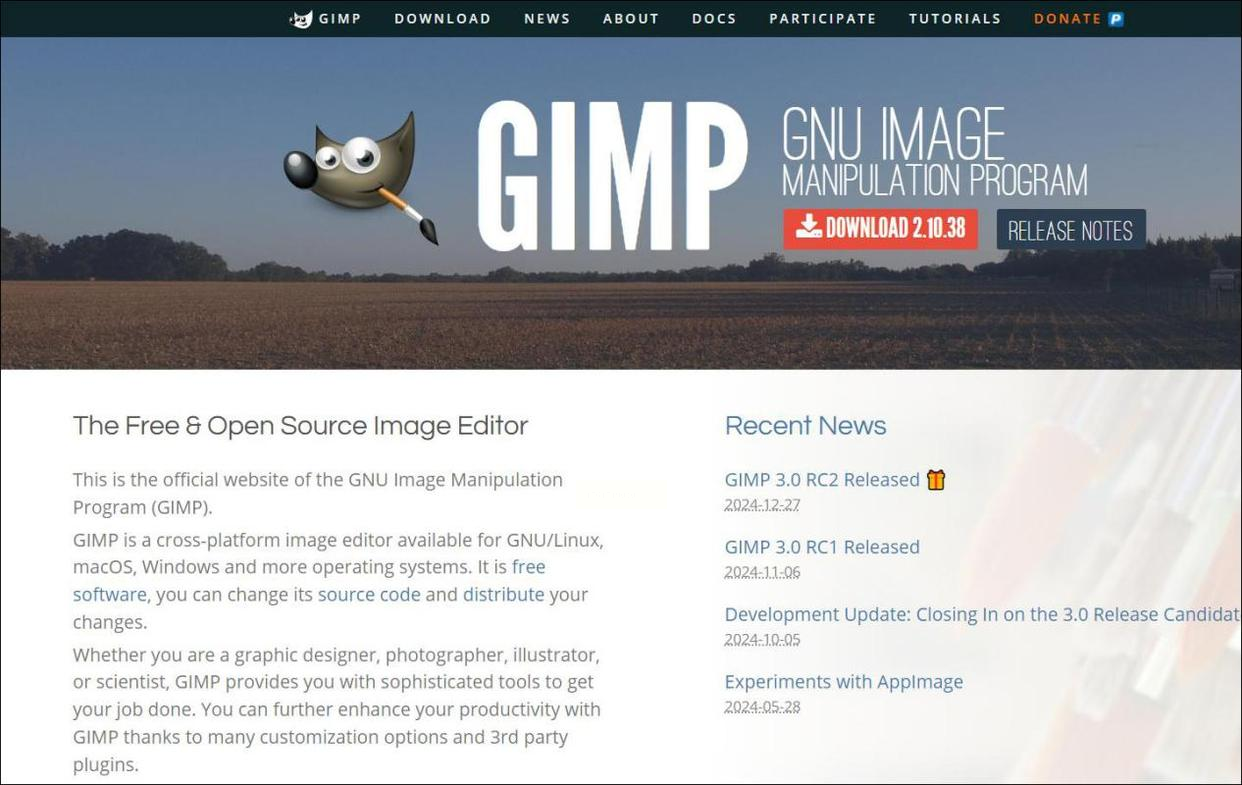
步骤一:访问Convertio网站,点击选择文件按钮,上传需要转换的WebP图片。
步骤二:在格式列表中,选择JPG作为输出格式。
步骤三:根据需要调整转换设置,然后点击转换按钮,等待处理完成。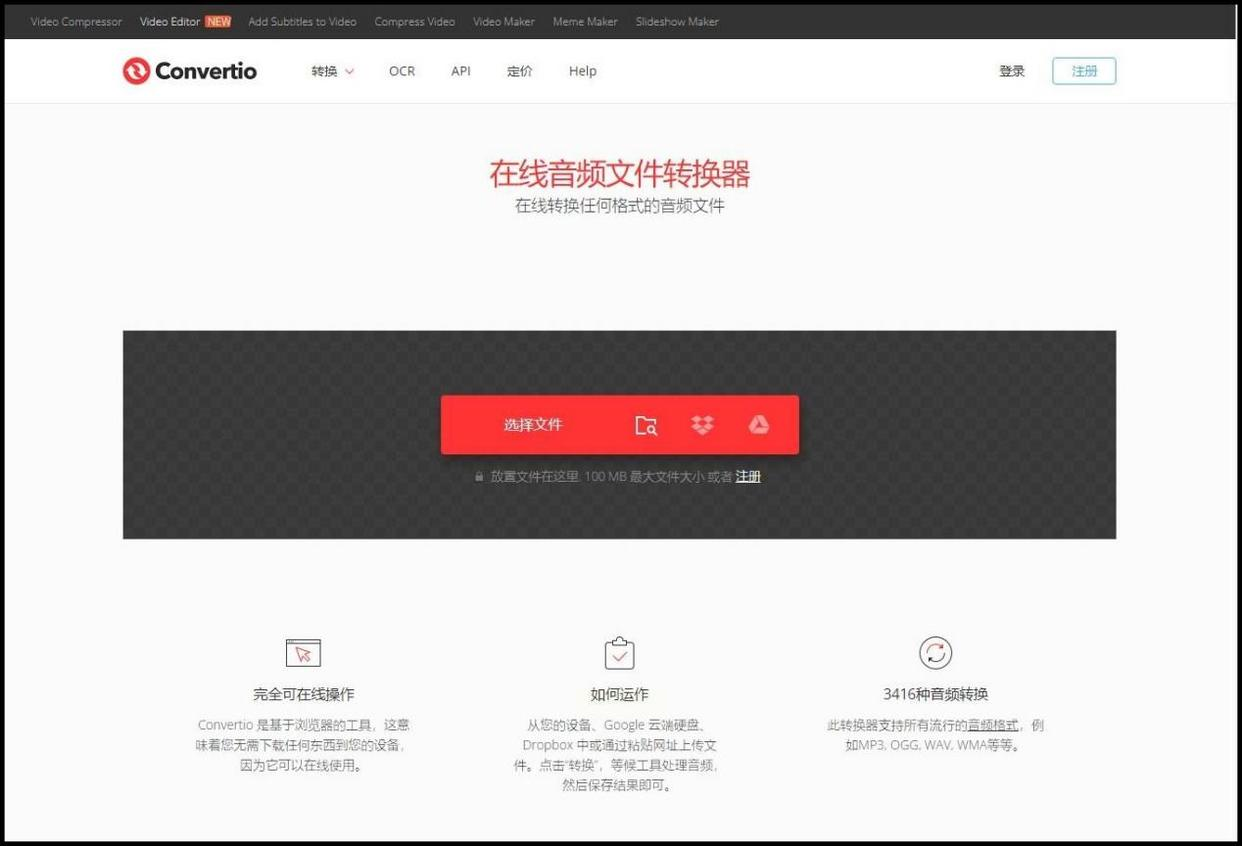
Convertio是在线工具,使用过程中需要上传图片到服务器,处理完成后及时下载并清除文件。
步骤一:打开软件,导入WebP图片,可以直接拖拽文件夹到界面中。
步骤二:按住Ctrl键选择要转换的图片,点击Convert To菜单,选择JPG格式。
步骤三:点击Browse设置输出路径,拖动滑块调整图片质量数值。
步骤四:点击Convert开始转换,进度条显示处理状态,完成后会提示成功数量。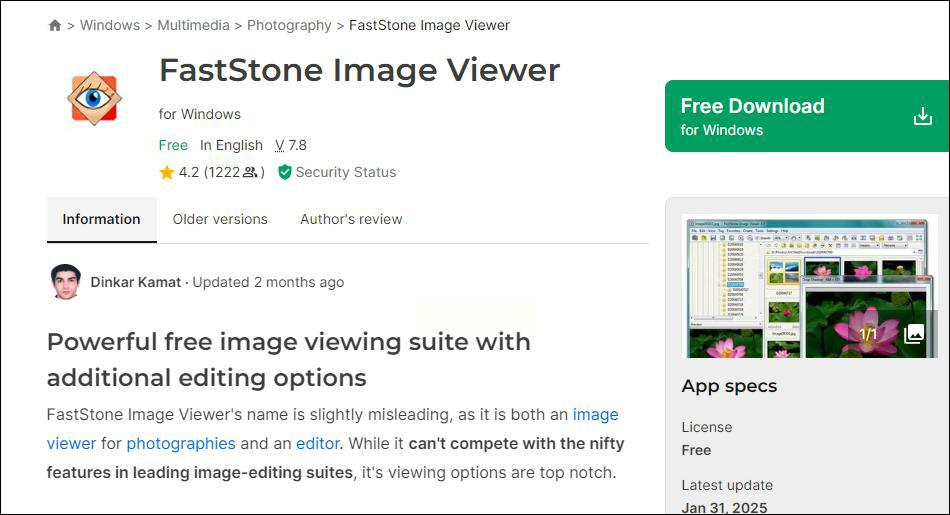
步骤一:启动软件,在主界面找到图片格式转换功能。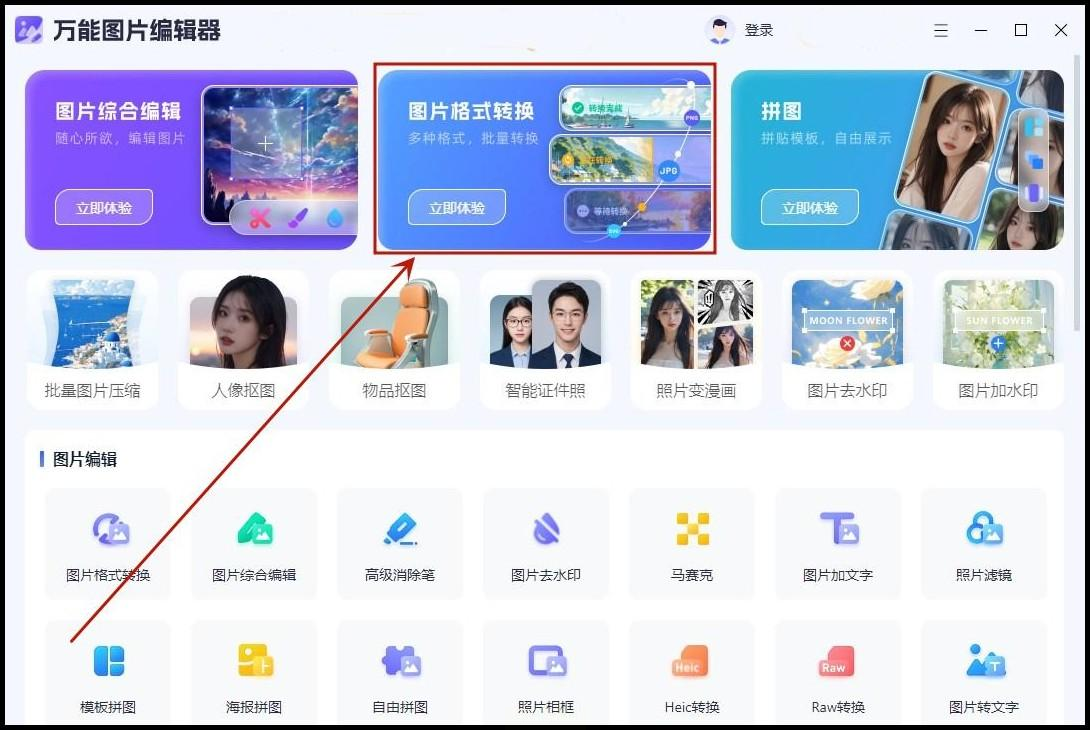
步骤二:点击添加文件,导入需要处理的WebP图片。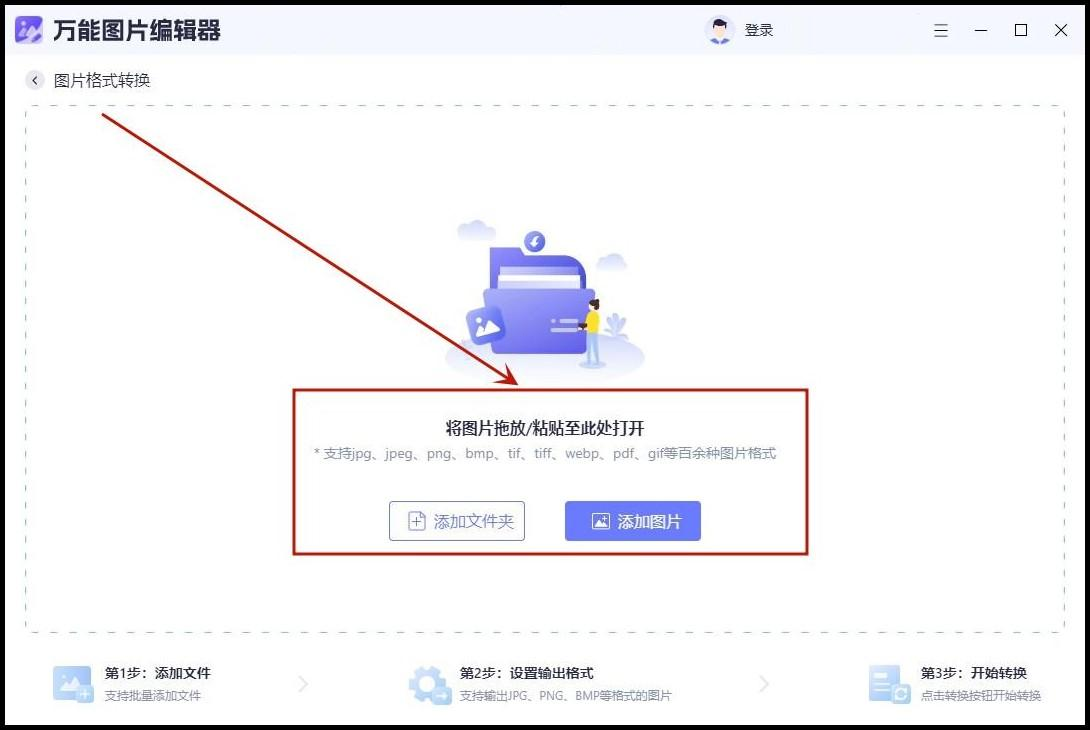
步骤三:在编辑界面选择JPG作为导出格式,点击开始转换按钮。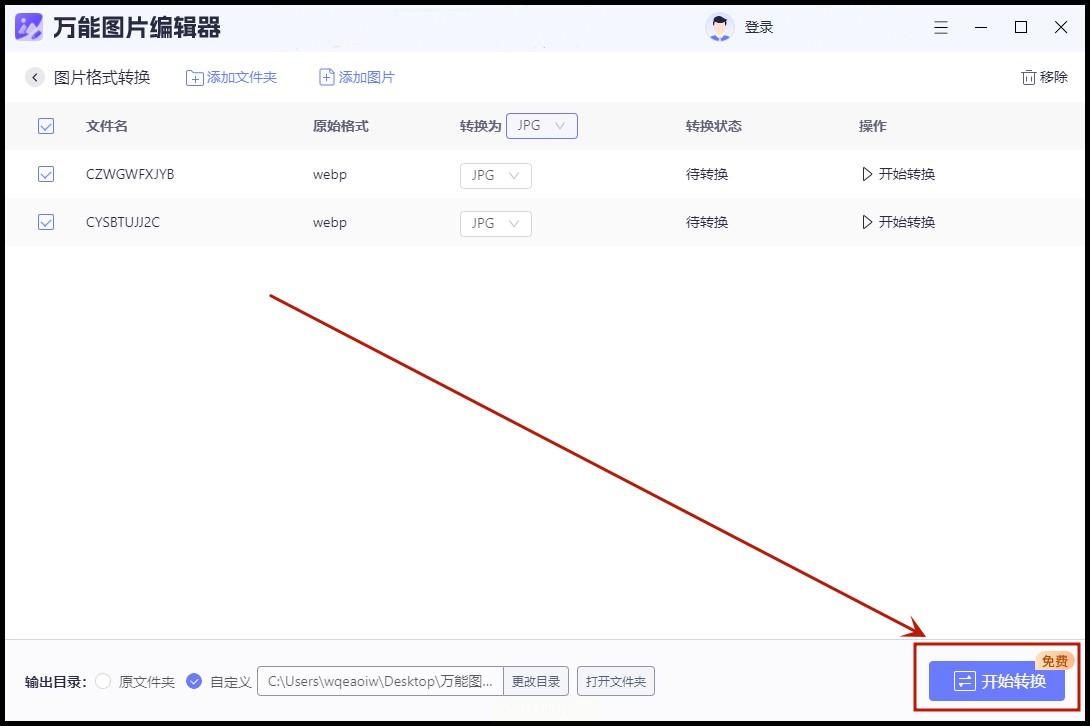
常见问题解答
能否一次性转换大量WebP图片?
是的,汇帮图片处理器和reaConverter都支持批量转换,可以同时处理数百张图片,节省时间。
转换后的图片会保留元数据信息吗?
大部分工具会保留基本的元数据,但具体取决于软件设置,建议转换前查看软件说明。
为什么选择本地软件而不是在线转换?
本地软件如汇帮图片处理器在设备上直接运行,不上传数据,更适合处理私密或重要图片。
掌握WebP转JPG的方法,能显著提升图片处理效率。本文介绍的六种方法各有特点,用户可以根据自身需求灵活选择。随着使用经验积累,可以逐步探索其他工具的高级功能,找到最适合自己的图片处理方案。
如果想要深入了解我们的产品,请到 汇帮科技官网 中了解更多产品信息!
没有找到您需要的答案?
不着急,我们有专业的在线客服为您解答!

请扫描客服二维码